优雅的调试—在vscode上完美调试xv6(完结)2022-09-29
前言
整个探索过程源于两句话:
1、计算机世界没有魔法,机器永远是对的,让自己舒服才会有动力(比如调试)——jyy
2、从今天开始, 不要偷懒了;RTFM + STFW ——yzh
stackoverflow真心救大命- -
你可以选择使用ubuntu20.04系统环境,最好使用ubuntu22.04(这个可以省去第四步),而且在20上不能显示csr寄存器,22上可以完美观察mepc等等。
经过我的充分测试(包括测试了云服务器),最好的体验是22.04版本的ubuntu(wsl和虚拟机都可以)。
如果你想用ubuntu20完成也可以,只要在想要看csr相关寄存器的时候关闭xml(第四步提到的target xml)就可以用gdb命令打印出相关csr或设置监视点(监视点后面加上,x可以变成十六进制如$mepc,x)。如果开启xml只能看到基础的32个寄存器,并且不能用监视点和打印出csr寄存器的相关内容,但这也足够陪伴你一段时间了。
“Get out of your comfort zone.” 不要惧怕调试任何一部分 一定要相信是可以优雅地做到的
一、准备工作
💡为了能有一个流畅愉快的旅途,你应该拥有并安装以下依赖程序: 1、https://pdos.csail.mit.edu/6.828/2021/tools.html
接下来我们可能会反复使用“根目录”,他的意思是直接在xv6-labs-2021文件夹下进行操作。
💡注意:如果你想要用vscode远程调试服务器上的xv6,可以参考这个链接的教程
http://hitsz-cslab.gitee.io/os-labs/remote_env_gdb/
二、第一次运行
💡 1、你需要根据lab0:https://pdos.csail.mit.edu/6.828/2022/labs/util.html 成功在命令行运行qemu 2、根据在根目录下创建.vscode文件夹,并创建如下内容的两个文件:launch.json、tasks.json 3、修改.gdbinit.tmpl-riscv文件内容 4、用虔诚的心态按下键盘上的F5
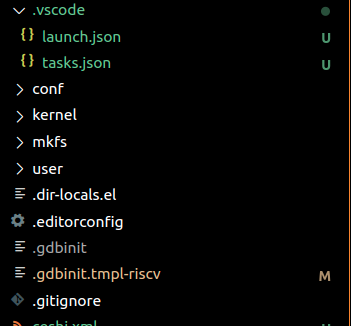
//launch.json
{
"version": "0.2.0",
"configurations": [
{
"name": "debug xv6",
"type": "cppdbg",
"request": "launch",
"program": "${workspaceFolder}/kernel/kernel",
"args": [],
"stopAtEntry": true,
"cwd": "${workspaceFolder}",
"miDebuggerServerAddress": "127.0.0.1:26000",
//这里实际上可以用各种能调试的gdb,如果找不到你可以使用which gdb-multiarch
//但要注意的是,为了能在ubuntu20.04调出寄存器,强烈建议使用riscv64的gdb
"miDebuggerPath": "/usr/bin/gdb-multiarch",
"environment": [],
"externalConsole": false,
"MIMode": "gdb",
"preLaunchTask": "xv6build",
"setupCommands": [
{
"description": "pretty printing",
"text": "-enable-pretty-printing",
"ignoreFailures": true,
},
],
//用于gdb调试的工具,可以发现gdb出错的原因
// "logging": {
// "engineLogging": true,
// "programOutput": true,
// }
}
]
}
// tasks.json
{
"version": "2.0.0",
"tasks": [
{
"label": "xv6build",
"type": "shell",
"isBackground": true,
"command": "make qemu-gdb",
"problemMatcher": [
{
"pattern": [
{
"regexp": ".",
"file": 1,
"location": 2,
"message": 3
}
],
"background": {
"beginsPattern": ".*Now run 'gdb' in another window.",
// 要对应编译成功后,一句echo的内容. 此处对应 Makefile Line:170
"endsPattern": "."
}
}
]
}
]
}
都创建后我们发现直接F5会报错,原因是.gdbinit中的target remote问题,为了解决我们直接修改.gdbinit.tmpl-riscv文件内容(从makefile中我们能够知道是他创造了.gdbinit)
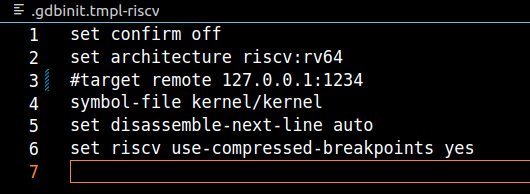
然后make clean再次f5后即可发现他安静的停在了main!
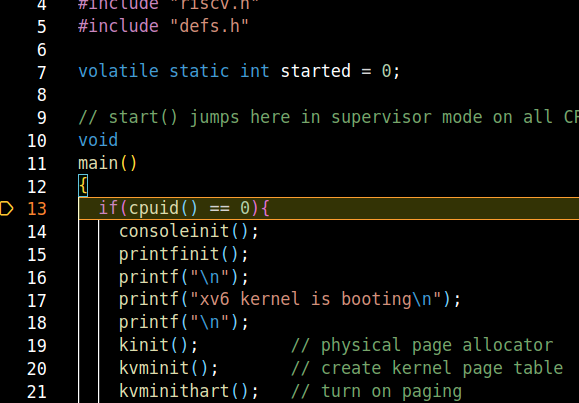
三、运行用户程序
💡 按照以下步骤即可得到结果,或者参考jyy的方法:https://jyywiki.cn/OS/2022/slides/18.slides#/2/2
在参考“MIT 6.S081 xv6调试不完全指北”后成功找到了最简单的方法,当我们直接f5点亮后,先不要做任何操作,我们以ls程序为例,首先进入ls.c的main处打下断点(一定要在main有)
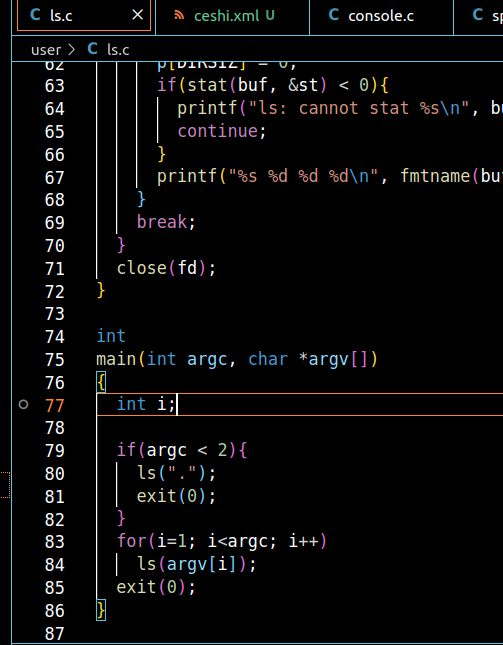
此时的断点是没有生效的,我们在左下角的断点也可以看到他是灰色的:
接下来我们在调试控制台输入-exec file ./user/_ls (他的相对地址),此时我们发现他读取到了符号表信息:
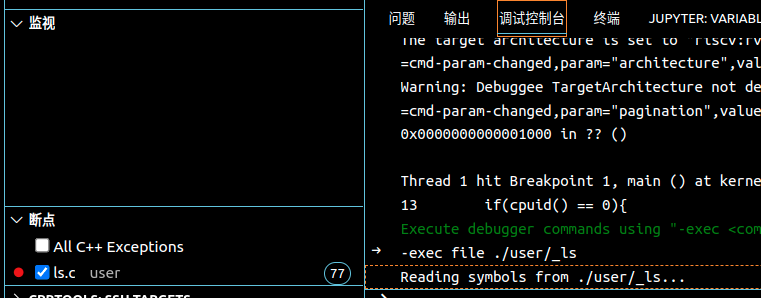
让我们按下“播放”让程序跑到输入处,然后在终端输入ls并回车,你会发现他已经停在了用户程序中,也可以进入汇编文件:
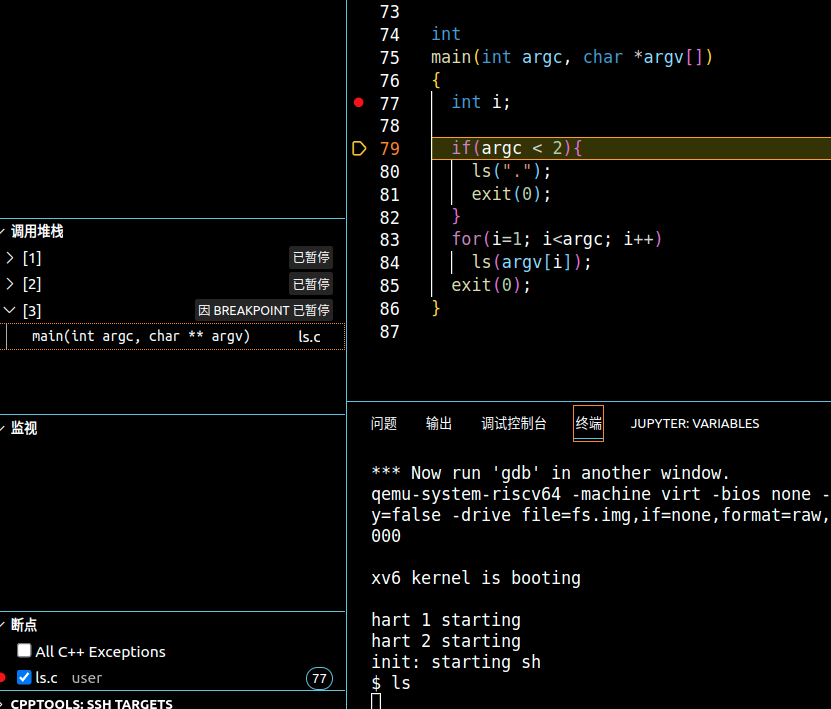
此时已经可以愉快的调试用户程序了~你可以参考reference1中的不完全指北,用vscode尝试调试第一个用户程序。
如果你发现这ls停止还没有成功,请按照类似的步骤先停在init,再尝试停在ls(具体什么是init请RTSC)
四、恢复寄存器显示
通常来说,当我们打开了vscode,左边都应该显示出寄存器信息:
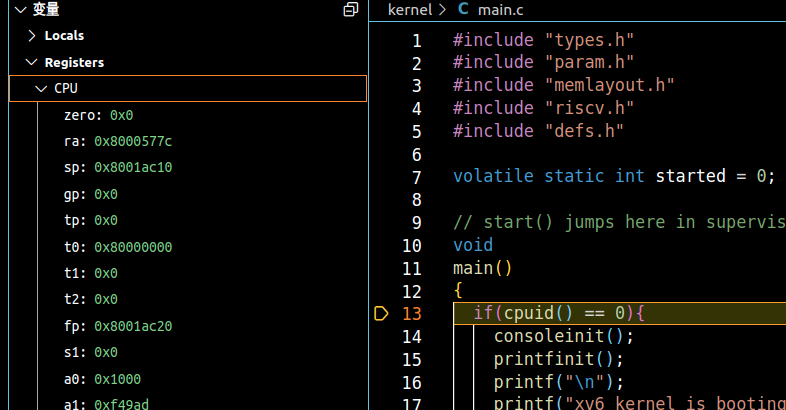
但如果我们在ubuntu20.04中打开调试后,会惊奇的发现,完全没有显示!
vscode没有寄存器,这完全不能忍!心态一开始就有点小崩了,不过别着急,让我们先打开位于launch的gdb日志看看发生了什么:
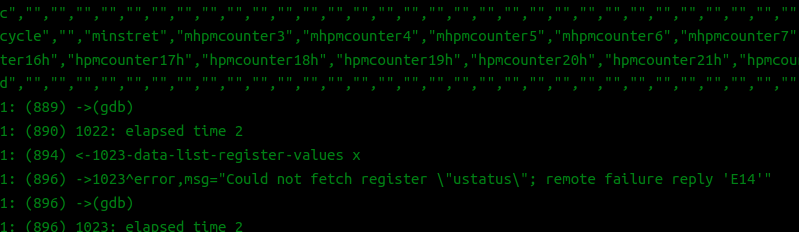
日志告诉我们有个叫做ustatus的寄存器无法显示,应该是gdb不支持(然而我们也确实只见过mstatus...)那么关键的问题就是我们该如何解决这个register问题。
(我还尝试修改了各种makefile等等。。。但并未奏效,实际上和问题无关故不再重复说明)
4.1有关gdb版本的坑问题(并非解决方法)
经过一顿搜索,我发现有人也遇到了类似的E14错误问题,他说要更新gdb,但我们仔细一想,在ubuntu20版本下的软件源只有9版本的gdb,哪来的12?(22上完美运行的gdb版本是12)
而且我们可以通过-exec show version发现此时运行的gdb确实是9版本,我们也有理由相信这确实是gdb的问题。
提前卸载了gdb及其gdb-multiarch并一顿操作猛如虎找到了gdb的源码:
https://www.sourceware.org/gdb/
随便找了个教程编译后看了一下gdb -v以及gdb-multiarch -v都没有安装。。心态又不好了
好那咱们换个方法编译一下,一顿操作猛如虎找到了riscv64-unknown-elf-gdb:
http://rcore-os.cn/rCore-Tutorial-deploy/docs/pre-lab/gdb.html
一顿操作编译后(记得修改launch)还是不行.....开始怀疑人生了,老板你这rv是不是假的啊?
突然想到ustatus好像确实没有在rv出现过,那看来不能错怪他,也许是qemu之类的配置问题。
此时我再次按照这个帖子提到的问题进行编译make CXXFLAGS="-static-libstdc++":(其实后面发现不需要静态编译也是可以的)
https://stackoverflow.com/questions/32773255/how-to-update-gdb-to-most-current-stable-version
此时可以发现gdb版本成功显示为gdb 12但是仍然没有gdb-multiarch,也无法直接吧这个版本的gdb加入到launch供vscode使用。于是我们需要再换一个缝合怪的gdb(我后面发现gdb其实可以包含各种架构也可以切换)
此时我打算将gdb更新到与22同步的版本,我们发现Ubuntu22版本中的gdb打印版本是不会出现—target=riscv之类字样的,只有gnu-linux。所以我再一次尝试编译完整的gdb,加上了--enable-targets=all,此时我们可以直接更换launch的gdb为gdb了(之前只能gdb-multiarch或者riscv64,现在的gdb是融合了各种框架的超级缝合怪),进去后再次观察寄存器........还是一片空白
又开始怀疑人生了,说好的gdb版本呢?痛定思痛后直接放弃了这个问题解决路线,让我们回到最开始的地方——到底那个奇怪的问题是怎么出现的?
4.2直接解决问题
💡太长不看版: 1、F5运行情况下在调试控制台中输入
-exec maintenance print xml-tdesc,完整复制输出的内容后存放在根目录下的myxml.xml文件夹下(名字也可以看你喜欢修改)2、保存文件并结束调试,在根目录下运行
make clean3、修改launch.json为:{
"version": "0.2.0",
"configurations": [
{
"name": "debug xv6",
"type": "cppdbg",
"request": "launch",
"program": "${workspaceFolder}/kernel/kernel",
"args": [],
"stopAtEntry": true,
"cwd": "${workspaceFolder}",
"miDebuggerServerAddress": "127.0.0.1:26000",
//看你喜欢可以修改成什么能用的gdb,为了防止奇怪现象我选择了rv
"miDebuggerPath": "/usr/local/bin/riscv64-unknown-elf-gdb",
"environment": [],
"externalConsole": false,
"MIMode": "gdb",
"preLaunchTask": "xv6build",
"setupCommands": [
{
"description": "pretty printing",
"text": "-enable-pretty-printing",
"ignoreFailures": true,
},
//在这里加载了寄存器信息表
{
"text": "set tdesc filename myxml.xml",
}
],
//用于gdb调试的工具,可以发现gdb出错的原因
// "logging": {
// "engineLogging": true,
// "programOutput": true,
// }
}
]
}3、F5运行后发现已经安静的停在main,此时你会发现寄存器恢复了 4、为了定制化xml,你可以修改内部结构但要遵守regnum排序,具体请自行尝试
花了更多时间搜索log中提到的相关关键词,最后锁定了一个帖子:https://stackoverflow.com/questions/72759791/why-does-gdb-do-not-show-all-risc-v-csrs-when-debugging-bare-metal-program-runni(非常关键的帖子不然要花更多时间搞明白)
我一直在思考怎么才能"hack"gdb,也就是让他不去读取那个寄存器的信息(毕竟gdb只是一个程序!是程序就可以改),在这个帖子我找到了潜在的解决方法。我们通过-exec maintenance print xml-tdesc成功在vscode看到了xml信息,根据描述我们知道gdb是通过qemu给的xml得到寄存器信息的,那么我们就有了一个想法,我们能不能不利用他给的xml进行寄存器读取,而是使用自己的xml呢?(因为它能保存,能保存就一定可以读取)
一顿操作猛如虎我们找到了一个解决方法set tdesc filename xxxxx其中xxx是你保存的xml的相对地址(这里我直接复制保存为一个新的xml了)。在里面我们发现了罪魁祸首ustatus直接进行删去操作,然后搓搓小手开始进行设置工作。
一开始我很高兴他在运行中加载不会报错,但发现这样还是显示不了寄存器,也许他要在开头修改才有用?于是我修改了launch让他在开头加载...
成功点亮~
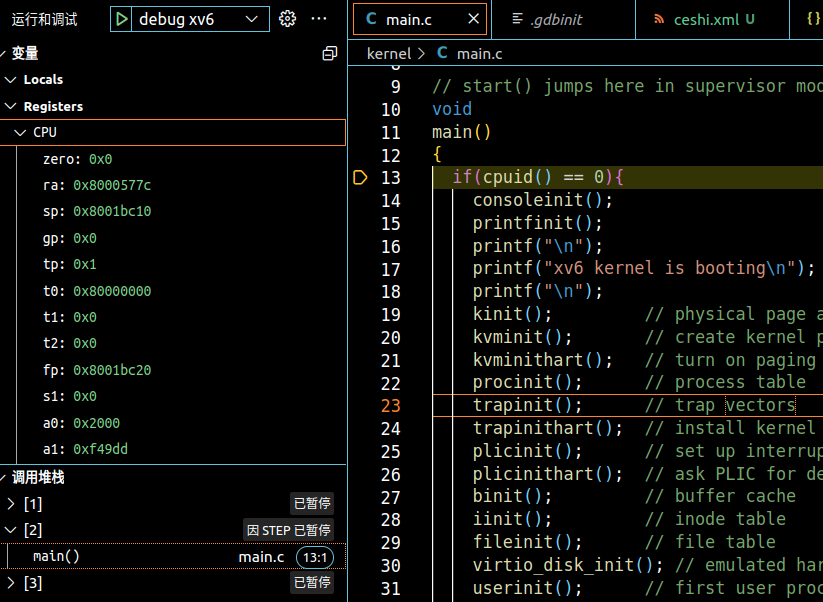
至此,我们能相对愉快的畅游vscode的调试世界了。
五、修复注释高亮
这里我们用到了bear(具体原理可看jyy18课:),bear make创造的compile_commands.json 还需要让他生效
💡 你可以参考https://zhangjk98.xyz/6.S081-VSCode-prepare-and-kernel-debugging/中提到的方法 也可以使用这个教程:https://simplestupidcode.github.io/post/2022062501.html
- 你还可以配合使用ctrl+p输入文件跳转文件与ctrl+p输入#加上函数名查找函数相应部分来辅助查找
(这里笔者尝试了第一步clang没有完全运行,会提示typedef的问题,按照第一个博主的说法做了还是不行,但是很神奇的在加入第二个博主的cpp_properties.json后就可以跑起来了也可以跳转....计算机真神奇啊,如果你不能用其中的一个成功跳转和兼容运行,可以尝试两个都加上,然后make clean后重新make 或者重启vscode与clang插件。)
六、调试控制台中省略exec
💡直接按照下列操作即可
偷懒要偷到底!此时我们发现每次都要输入-exec进行gdb操作,这未免有些太麻烦了(我观摩了vscode在github上被一群人锐kuang评pen,为了让vscode的调试控制台能更加接近gdb�的原生体验,我们还需要进行进一步操作:
1、在vscode中搜索插件multi-command
2、在.vscode中创建一个settings.json文件,内容为:
{
"multiCommand.commands": [
{
"command": "multiCommand.enterExec",
"sequence": [
"repl.action.acceptInput",
{"command": "editor.action.insertSnippet", "args": {"snippet": "-exec "}}
]
}
]
}
3、分别按下ctrl+k ctrl+s 或者在首选项中打开键盘快捷方式设置,在右上角找到并点击:

此时能看到keybindings.json,然后粘贴以下内容:
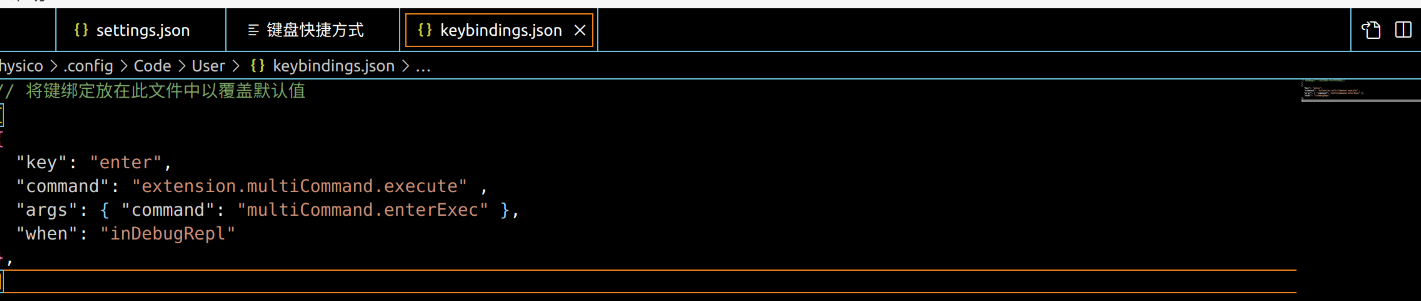
[
{
"key": "enter",
"command": "extension.multiCommand.execute" ,
"args": { "command": "multiCommand.enterExec" },
"when": "inDebugRepl"
},
]
接下来就重新开始调试,然后你会惊奇的发现回车的时候已经能够自动补全exec了,体验愉快使用原生gdb的快乐吧!
七、追踪函数调用的踪迹
💡 1、你需要下载jyy29课中提到的trace,然后将它放在 根目录/mkfs 的文件夹下 2、如果你是ubuntu22.04系统,可以直接运行
gdb -ex 'source mkfs/trace.py' mkfs/mkfs如果你是ubuntu20.04系统,你可能会遇到一些问题,请参考下文提到的解决方法 3(可选)、如果你想看到更猛的状态机过程,你可以参考这个github的方法
在代码的海洋中,用肉眼看代码显然是会超载的,也极其耗费时间;进行调试一步步看容易跳过关键步骤不得返回,令人懊恼不已,有什么方法可以让我们获得更快乐的debug体验?——trace,想想看超级武器strace,itrace吧,他能让我们一窥内核用户态的调用奥秘。(俗话说得好,读代码不如读执行)
当然,如果想要更简单的方法,直接让gdb生成历史记录也是可以的,同样也可以类似pa中宏包裹的方式,自己做一个日志并保存输出到文本当中,这是所有程序都通用的一种方式。
按照提示的操作后我们很自然可以得到结果(其他代码其实逻辑好理解一些,主要是文件系统写的实在是太邪门了)
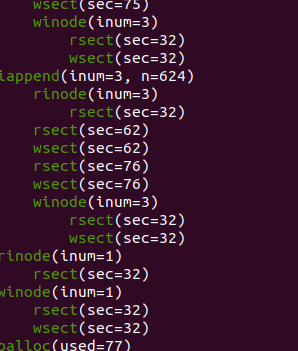
但你可能会想,我们能不能迁移到其他地方呢?我做了一些尝试(但也有一些问题,比如static的函数显示不了对应参数,内核调试没有尝试成功),如果你想体验或者魔改,可以参考改进我的方法看看能不能做的更好:
TRACED = 'main ls'.split()
IGNORE = 'buf fd'.split()
class trace(gdb.Breakpoint):
def stop(self):
f, bt = gdb.selected_frame(), []
while f and f.is_valid():
if (name := f.name()) in TRACED:
lvars = [f'{sym.name}={sym.value(f)}'
for sym in f.block()
if sym.is_argument and sym.name not in IGNORE]
bt.append(f'\033[32m{name}\033[0m({", ".join(lvars)})')
f = f.older()
print(' ' * (len(bt) - 1) + bt[0])
return False # won't stop at this breakpoint
gdb.execute('target remote localhost:26000')
gdb.execute('set prompt off')
gdb.execute('set pagination off')
gdb.execute('file ./user/_ls')
for fn in TRACED:
trace(fn)
将代码保存为mytrace放在根目录后执行gdb -ex 'source mytrace.py',然后在其他地方make qemu-gdb ,此时发现打开gdb的终端有反应了但没有开始,你需要输入c,回车后就发现xv6运行起来了,然后按下ls,你就可以看到他打印了对应的调用栈和参数了,但这个trace对于ls实在是杀鸡用牛刀(因为我们可以通过vscode调试就非常清楚流程了),我们可以在更复杂的情况(比如文件系统)下再使用它。但不管如何,我们的调试武器库又一次增加了。
7.1 Remote 'g' packet reply is too long
你可能会见到形如"Remote 'g' packet reply is too long"相关的问题,这很可能是因为gdb版本不支持或者太低��,你可以更改gdb为gdb-multiarch或者riscv64-unknown-elf-gdb,如果都不行,你需要重新编译升级gdb版本,可以选择7.2的方式,或者参考这个方式重新编译gdb:http://rcore-os.cn/rCore-Tutorial-deploy/docs/pre-lab/gdb.html
如果还不能解决,你可以参考这里对这个问题的解决方法:https://github.com/Alan-Lee123/TOSView
7.2海象运算符等python不支持的问题
注意:你可能会在这里遇到:=运算符的问题,这是编译gdb选择的python太低的问题,你需要重新编译过gdb的版本让他能够支持:
首先参考4.1下载gdb源码,然后进入主页面后分别运行
(这个相当于选择菜单,我选择编译了支持全体系结构的gdb,同时内置python版本是3.8)
./configure --with-python=/usr/bin/python3.8 --enable-targets=all --enable-64-bit-bfd
make -j8
sudo make install
安装成功后再次运行即可成功!
7.3 参数显示<optimized out>
如标题所示,我们只需要降低优化等级就好,在makefile中找到-o2改成-o0,并且注意到有关编译选项中有-o需要改成-o2(比如调试内核中的),修改后重新编译就可以解决问题
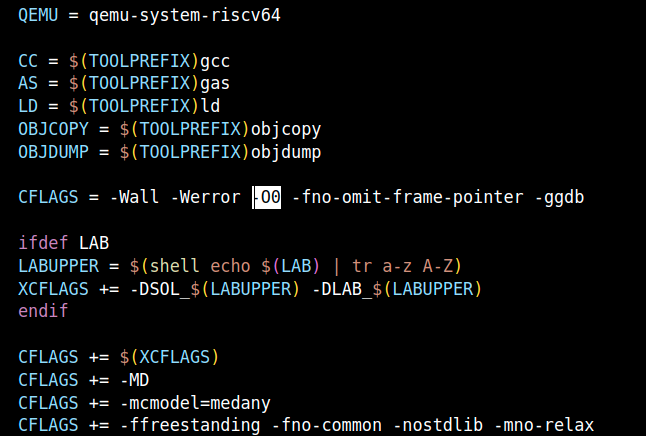
外传:vscode和gdb是如何工作的?
通过一波探索,我们对vscode的运行原理有了一点好奇心(当然对gdb调试也有,为什么要tcp?)
我找到了这些相关资料(有空再写个博客好了):
https://fed.taobao.org/blog/taofed/do71ct/vscode-debug-source-analyse/
https://blog.csdn.net/m0_37621078/article/details/113886458
有关断点的故事也有很多可以说...比如通过更换Int3中断指令使得断点可以生效,等到结束恢复为原来的指令。(这也是为什么优化等级高了有时候停不下来,因为没有对应的指令可以替换)
谢谢你看到最后,如果有问题或者有更优雅的方式欢迎提出或者发送邮件:
也欢迎来我的github来找我玩:
Reference
基本环节的打通
MIT 6.S081 xv6调试不完全指北(包含了常见问题)
https://www.cnblogs.com/KatyuMarisaBlog/p/13727565.html
从零开始使用Vscode调试XV6(包含了task与launch)
https://zhuanlan.zhihu.com/p/501901665
6.S081的调试和VSCode环境配置(代码提示和自动补全以及风格化)
https://zhangjk98.xyz/6.S081-VSCode-prepare-and-kernel-debugging/
如果gdb调试报错Cannot access memory at address,也许需要在.gdbinit.tmpl-riscv加一条set riscv use-compressed-breakpoints yes
有关gdb问题的排查
编译gdb最新版
https://stackoverflow.com/questions/32773255/how-to-update-gdb-to-most-current-stable-version
打印寄存器相关xml文件
修改寄存器定义
https://blog.csdn.net/abeldeng/article/details/80325364
有关vscode配置
launch的一些参数讲解
https://blog.csdn.net/ZCShouCSDN/article/details/60466707
优雅的配置launch.json:
https://www.barretlee.com/blog/2019/03/18/debugging-in-vscode-tutorial/
exec省略
https://github.com/Microsoft/vscode-cpptools/issues/106#issuecomment-829008826
其他